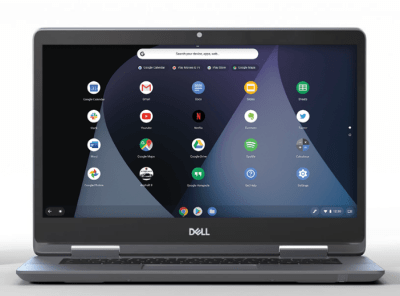Eğer bir oyuncuysanız, muhtemelen o kadar iyi inşa edilmiş bir dizi sanal dünya görmüşsünüzdür ki, neredeyse gerçek hayatta var olmalarını dilersiniz. Ve kendi dünyalarınızı ve oyunlarınızı yaratabilseydiniz ne yapacağınızı hayal etmiş olabilirsiniz.

Roblox stüdyosu tam da bunu yapmanızı sağlar. Yaratıcılığınızı uygulamaya koyabileceğiniz yer burasıdır. Bu harika yapım aracı, yenilikçi yönünüzü ifade etmenize ve hatta oyunları dünyayla paylaşmadan önce test etmenize yardımcı olur.
Roblox studio'yu birçok cihazda kullanabilirsiniz. Peki ya Chromebook?
Bir Chromebook'ta Roblox Oynayabilir miyim?
Evet yapabilirsin. Roblox hala tüm platformlar ve cihazlar için mevcut değil, ancak bir Android cihazınız varsa veya Windows, macOS, iOS veya Xbox kullanıyorsanız, indirebilir ve oyunun tadını çıkarabilirsiniz.
Oyunu Google Play ile İndirme
Chromebook'unuz Google Play Store'a erişebiliyorsa, bu Lego benzeri sanal dünyayı birkaç kolay adımda indirin:
- Google Play uygulamasını başlatın.
- Arama alanına Roblox'u girin.
- Arama sonuçlarından Roblox'u seçin ve indirmeye başlamak için dokunun.
- İndirme bittiğinde, oyunu başlatmak için Aç'a dokunun.
Uygulamayı açtığınızda, devam etmek için kaydolmanız ve yeni bir hesap oluşturmanız gerekir.
- Gerekli bilgileri girin ve yeni bir profil oluşturmak için Kaydol'a dokunun. Zaten sahipseniz, giriş yapmak ve oyunu oynamaya devam etmek için kullanıcı adınızı ve şifrenizi girmeniz yeterlidir.
- 13 yaşın altındaysanız, yine de bir hesap oluşturabilirsiniz, ancak "yetişkin" hesaplarından farklı güvenlik ayarlarınız olacaktır. Son derece katı olacaklar - gönderileriniz bir filtreden geçecek ve yalnızca arkadaş listenizdeki kişilerle mesaj alışverişinde bulunabileceksiniz.
- Hesabınız oluşturulduktan sonra, kendinizi ana sayfada bulacaksınız ve aralarından seçim yapabileceğiniz Obbie'lerin (kullanıcıların oluşturduğu deneyimler) bir listesini göreceksiniz. Kendiniz için bir tane bulduğunuzda, sunucuya katılmak ve oynamaya başlamak için Oynat düğmesine dokunmanız yeterlidir.
- Oyundan ayrılmaya ve yeni bir şey denemeye hazır olduğunuzda, ekranın sol üst köşesindeki simgeye dokunun ve Oyundan Ayrıl'ı seçin.
- Oyundan çıktığınızda, tekrar oynamak için başka bir dünya seçebileceğiniz ana sayfaya yönlendirileceksiniz.

Oyunu Tarayıcıdan İndirme
Herhangi bir nedenle Google Play uygulamasına erişemiyorsanız endişelenmeyin – sizin için bir çözümümüz var. Roblox Studio'yu Chromebook'unuza başarıyla yüklemek için aşağıdakileri yapın:
- Chrome'u başlatın ve resmi Roblox web sitesini açın.
- Hesabınıza giriş yapın – bunu yapmak için üye kimliğinizi kullanın.
- Oyunlarınız seçeneğini belirleyin ve Düzenle'yi seçin.
- Roblox stüdyosunun kurulumu hemen başlayacak - bir açılır pencere ile bu konuda bilgilendirileceksiniz.
- Kurulum bittiğinde oyun otomatik olarak başlayacaktır.
- İşlemi tamamlamak ve Roblox oynamaya başlamak için Onayla'ya dokunmanız gerekir.
Roblox Oynatıcı Kurulumu
Roblox Player aynı oyunun başka bir versiyonudur ve onu Chromebook'unuza da yükleyebilirsiniz. İşte nasıl.
- Tarayıcınızı başlatın ve resmi Roblox web sayfasını ziyaret edin.
- Oturum açma penceresini açmak ve bir hesap oluşturmak için ekrandaki talimatları izleyin.
- Bitirdiğinizde, oturumu kapatın ve ardından hesabınıza tekrar giriş yapın. Bunu yapmak için üye kimliğinizi ve seçilen şifreyi kullanacaksınız.
- Giriş yaptıktan sonra oynamak istediğiniz oyuna gidin ve Oynat düğmesine dokunun.
- Açılır pencerede bir mesajla oyunun indirildiği konusunda bilgilendirileceksiniz.
- Kurulum tamamlandığında oyun otomatik olarak başlayacak ve işlemi tamamlamak için bir onay daha tıkladıktan sonra oynamaya başlayabilirsiniz.
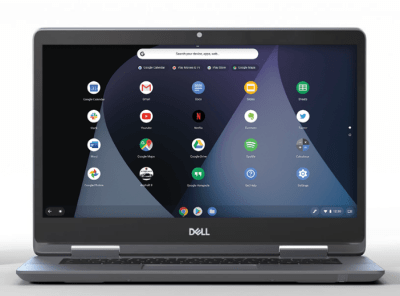
Hazır, Ayarla, Git
Daha doğrusu – indirin, kurun, oynayın. Sonunda Chromebook'unuzda Roblox stüdyosuna sahip olmanız için gereken tek şey bu. Birkaç dakika içinde gerçek dünyayı unutabilir ve sanal dünyada eğlenebilirsiniz.
Neyse ki Chromebook'lar, yalnızca zamanın daha hızlı geçmesini sağlamakla kalmayıp aynı zamanda yaratıcılığınızı ifade etmenize ve hatta belki de gerçek mesleğinizi bulmanıza olanak tanıyan bu ilginç ve yenilikçi oyunu destekliyor.
Roblox'u zaten oynadın mı? Deneyimlerinizi aşağıdaki yorumlar bölümünde paylaşın!